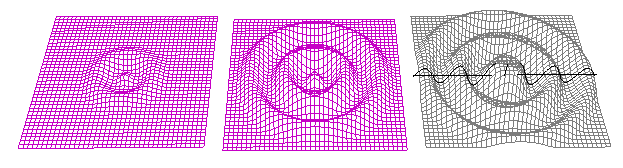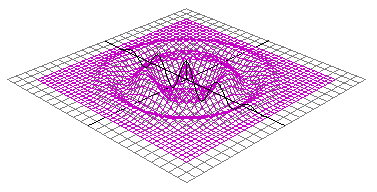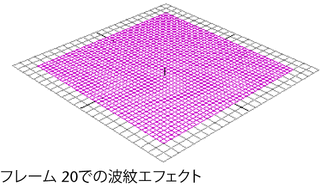ハンドル マニピュレータを使用して波形(Wave)デフォーマを編集するには
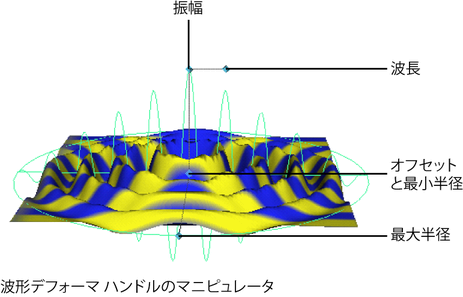
 でドラッグし、インタラクティブな編集を行います。チャンネル ボックス(Channel Box)の値は、変更に従って更新されます。
でドラッグし、インタラクティブな編集を行います。チャンネル ボックス(Channel Box)の値は、変更に従って更新されます。
デフォルトでは、オフセット(Offset)と最小半径(Min Radius)の各マニピュレータはハンドルの中心に配置されます。
 キー(Linux および Windows)または
キー(Linux および Windows)または  キー(Mac OS X)を押してハンドルのピボット ポイントを移動または回転すると、ピボット ポイントが動くので、もう一度
キー(Mac OS X)を押してハンドルのピボット ポイントを移動または回転すると、ピボット ポイントが動くので、もう一度  キーまたは
キーまたは  キーを押します。
キーを押します。
デフォーマ ハンドルのローカル軸(ディスプレイ > トランスフォーム ディスプレイ > ローカル回転軸(Display > Transform Display > Local Rotation Axes))、回転ピボットとスケール ピボット(ディスプレイ > トランスフォーム ディスプレイ > 回転ピボット(Display > Transform Display > Rotate Pivots)またはスケール ピボット(Scale Pivots))、セレクション ハンドル(ディスプレイ > トランスフォーム ディスプレイ > セレクション ハンドル(Display > Transform Display > Selection Handles))を使用してください。
チャンネル ボックス(Channel Box)で波形(Wave)デフォーマを編集するには
波形デフォーマ ノードをすばやく選択するには、変形を適用するオブジェクトを選択して、チャンネル ボックスの入力(INPUTS) の下からそのオブジェクトのヒストリ(履歴)にある波形デフォーマ ノードを選択します。
キー設定可のアトリビュート(チャンネル)としてチャンネル ボックス(Channel Box)にどのアトリビュートをリストするかは、チャンネル コントロール(Channel Control)エディタ(ウィンドウ > 一般エディタ > チャンネル コントロール(Window > General Editors > Channel Control...)を選択)で制御することができます。
 をクリックしながらマウスを左右に動かします。マウスの動作に応じて、選択したチャンネルの値が変化します。
をクリックしながらマウスを左右に動かします。マウスの動作に応じて、選択したチャンネルの値が変化します。 キーを押しながらマウスを動かすと制御がより緻密になり、
キーを押しながらマウスを動かすと制御がより緻密になり、 キーを押しながらマウスを動かすと制御が大まかになります。
キーを押しながらマウスを動かすと制御が大まかになります。
アトリビュート エディタで波形(Wave)デフォーマを編集するには
 + a キーを使用します。
+ a キーを使用します。
詳細については、 波(Wave)を参照してください。
 キー(Linux および Windows)または
キー(Linux および Windows)または  キー(Mac OS X)を使用します。
キー(Mac OS X)を使用します。
波形デフォーマ ハンドル ノード、波形デフォーマ ハンドル シェイプ ノード、および波形デフォーマ ノードはすべて削除されます。ただし、ツィーク ノードは入力ノードとしてオブジェクトに残るため、作成したツィークはすべて保存されます。また、変形の評価を構成する各種の入力ノードは削除されませんので注意してください。
波形デフォーマを使用して、NURBS サーフェスやポリゴンサーフェス上に波紋のエフェクトを生成することができます。この例では、NURBS プレーン(平面プリミティブ)上に単純な波紋のエフェクトを生成する方法を示します。